كيفية إصلاح يوتيوب يستمر تسجيل خروجي
يعد استخدام حساب Google الخاص بك لتصفح مقاطع الفيديو ومشاهدتها على YouTube أمرًا مريحًا للغاية. يمكنك الإعجاب والاشتراك والتعليق على مقاطع الفيديو. بالإضافة إلى ذلك ، عند استخدام YouTube مع حساب Google الخاص بك ، يعرض YouTube مقاطع الفيديو الموصى بها بناءً على سجل المشاهدة الخاص بك. يمكنك أيضًا الوصول إلى التنزيلات وإنشاء قوائم التشغيل. وإذا كنت شخصًا مؤثرًا ، فيمكنك امتلاك قناتك على YouTube أو YouTube Studio . اكتسب الكثير من مستخدمي YouTube شهرة وتوظيفًا من خلال هذه المنصة.
لسوء الحظ ، أبلغ العديد من المستخدمين ، خطأ " يواصل YouTube تسجيل خروجي ". (YouTube keeps signing me out)قد يكون الأمر محبطًا للغاية إذا كان عليك تسجيل الدخول إلى حسابك في كل مرة تفتح فيها YouTube على تطبيق جوال أو متصفح ويب. تابع القراءة لمعرفة سبب حدوث المشكلة وطرق مختلفة لإصلاح الخروج من YouTube .
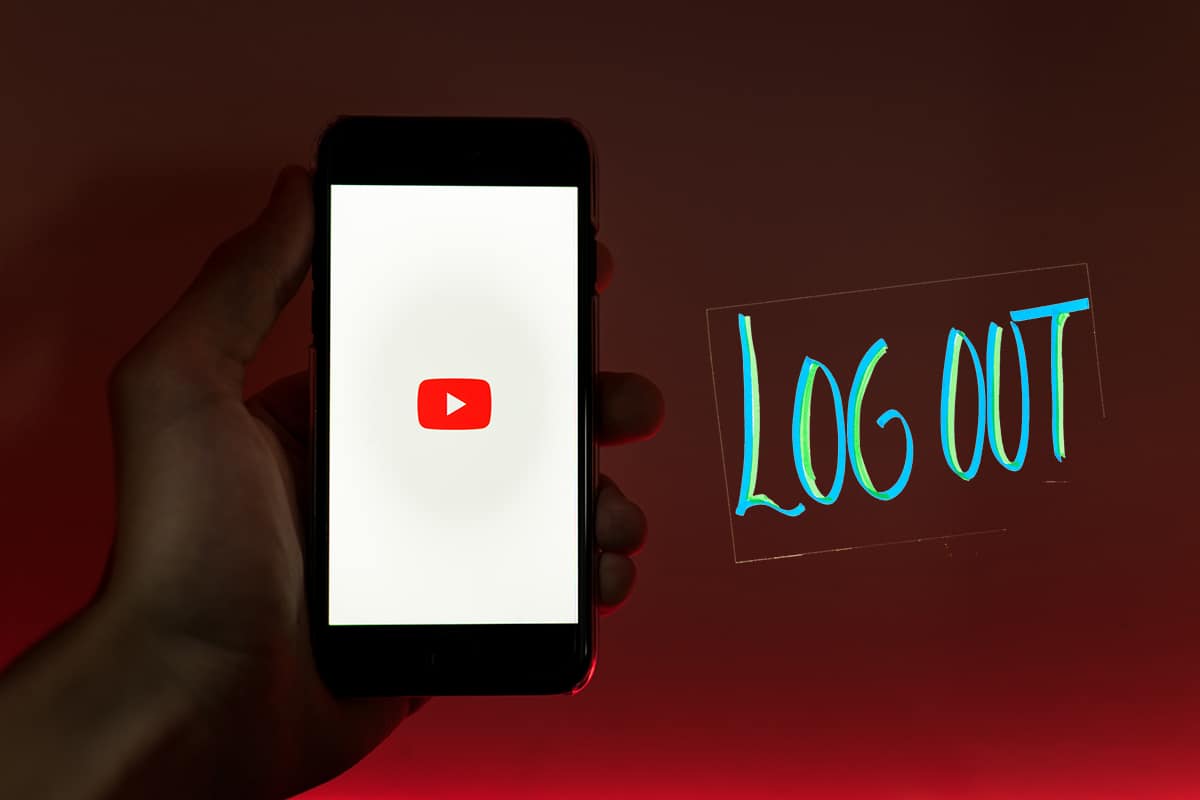
كيفية إصلاح يوتيوب يستمر تسجيل خروجي(How To Fix YouTube Keeps Signing Me Out)
لماذا يستمر YouTube في تسجيل خروجي؟(Why Does YouTube Keep Signing Me Out?)
فيما يلي بعض الأسباب العامة التي قد تكون سببًا في حدوث هذه المشكلة:
- ملفات تعريف الارتباط الفاسدة أو ملفات ذاكرة التخزين المؤقت.
- تطبيق YouTube(YouTube app) قديم .
- تتم(Corrupt) إضافة الملحقات أو المكونات الإضافية التالفة إلى متصفح الويب.
- اختراق حساب يوتيوب.
الطريقة الأولى: تعطيل VPN(Method 1: Disable VPN)
إذا كان لديك برنامج VPN من جهة خارجية مثبتًا على جهاز الكمبيوتر الخاص بك ، فسيكون من الصعب على جهاز الكمبيوتر الخاص بك الاتصال بخوادم YouTube . قد يتسبب هذا في استمرار تسجيل خروجي من المشكلة على YouTube . اتبع الخطوات أدناه لتعطيل VPN:
1. انتقل إلى الجانب الأيمن السفلي من شريط المهام(taskbar) .
2. هنا ، انقر فوق السهم المتجه لأعلى(upward arrow) ثم انقر بزر الماوس الأيمن فوق برنامج VPN(VPN software) .
3. أخيرًا ، انقر فوق " خروج(Exit) " أو خيار مشابه.

الموضح أدناه مثال للخروج من Betternet VPN .
الطريقة 2: إعادة تعيين كلمة مرور YouTube(Method 2: Reset YouTube Password)
يمكن أن تحدث مشكلة "يستمر YouTube في تسجيل خروجي" إذا تمكن شخص ما من الوصول إلى حسابك. للتأكد من أن حساب Google الخاص بك آمن ، يجب عليك تغيير كلمة المرور الخاصة بك. اتبع الخطوات أدناه للقيام بذلك:
1. انتقل إلى صفحة استرداد حساب Google( Account recovery page of Google) بالبحث عن استرداد حساب Google(Google Account Recovery) في متصفح الويب لديك.
2. بعد ذلك ، أدخل معرف البريد الإلكتروني(email ID) أو رقم الهاتف(phone number) . ثم ، انقر فوق التالي ،(Next,) كما هو موضح أدناه.
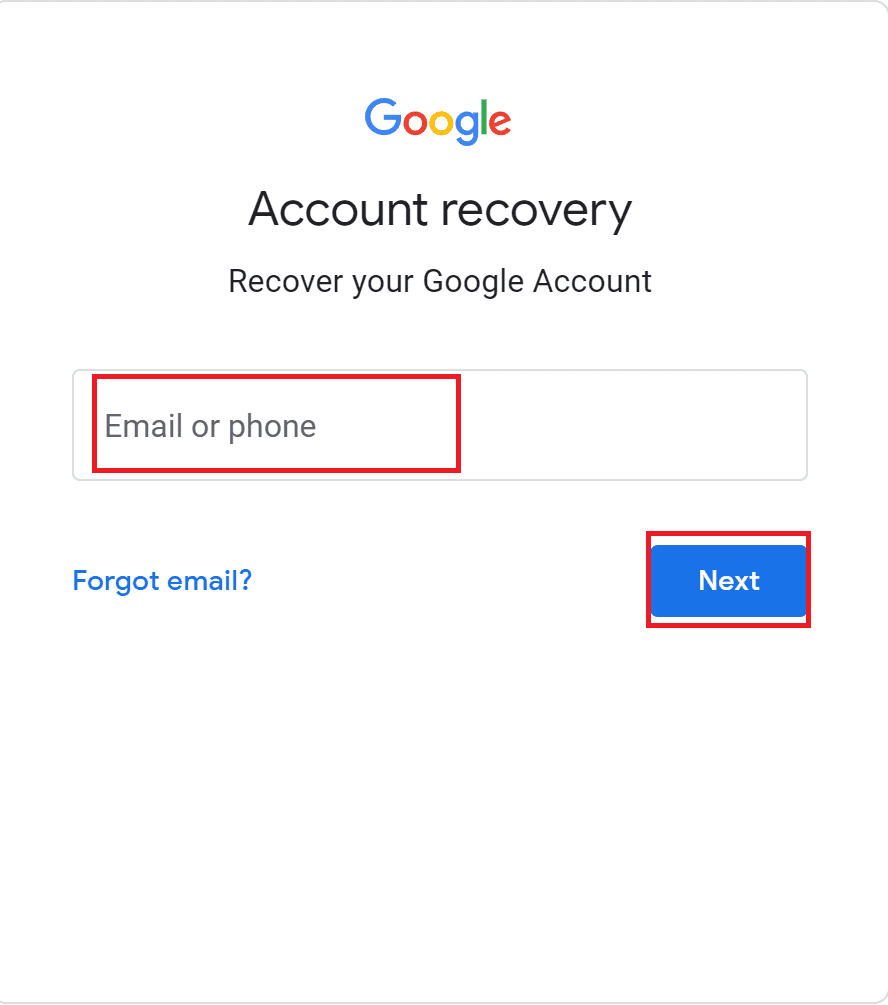
3. بعد ذلك ، انقر فوق الخيار الذي يقول " احصل على رمز التحقق على ...(get a verification code at…) " كما هو موضح في الصورة أدناه. ستتلقى رمزًا على هاتفك المحمول أو بريد إلكتروني آخر ، بناءً على معلومات الاسترداد(recovery information) التي أدخلتها أثناء إنشاء الحساب.

4. الآن ، تحقق من الرمز الذي تلقيته(code you received) وأدخله في صفحة استرداد الحساب .(Account)
5. أخيرًا ، اتبع التعليمات التي تظهر على الشاشة لتغيير كلمة مرور حسابك(change your account password) .
ملاحظة:(Note:) لا يمكنك إعادة تعيين كلمة مرور حسابك(Account Password) من خلال اسم المستخدم الخاص بك. تحتاج إلى إدخال عنوان بريدك الإلكتروني أو رقم الهاتف المحمول في الخطوة 2(Step 2) .
اقرأ أيضًا: (Also Read:) إصلاح مشكلة عدم عمل Youtube على Chrome [محلول](Fix Youtube Not Working Issue on Chrome [SOLVED])
الطريقة الثالثة: تحديث تطبيق YouTube(Method 3: Update the YouTube App)
إذا واجهت المشكلة على هاتف Android أثناء استخدام تطبيق YouTube ، فقد يساعد تحديث التطبيق في إصلاح مشكلة استمرار تسجيل خروجي على YouTube . اتبع الخطوات الموضحة لتحديث تطبيق YouTube على أجهزة Android :
1. قم بتشغيل متجر Play(Play Store) من قائمة التطبيقات بهاتفك كما هو موضح.

2. بعد ذلك ، انقر فوق صورة ملفك الشخصي وانتقل(profile picture) إلى "تطبيقاتي وألعابي"( My Apps and Games) ، كما هو موضح أدناه.
3. بعد ذلك ، ابحث عن YouTube في القائمة ، وانقر فوق رمز التحديث(Update) ، إذا كان متاحًا.
ملاحظة:(Note:) في أحدث إصدار من متجر Play(Play Store) ، انقر على صورة ملفك الشخصي(profile picture) . بعد ذلك ، انتقل إلى إدارة التطبيقات والجهاز(Manage apps & device) > إدارة(Manage ) > Updates available > YouTube > Update .

انتظر(Wait) حتى تكتمل عملية التحديث. الآن ، تحقق من استمرار المشكلة نفسها.
الطريقة الرابعة: حذف ذاكرة التخزين المؤقت وملفات تعريف الارتباط للمتصفح(Method 4: Delete Browser Cache and Cookies)
عندما تزور موقعًا إلكترونيًا ، يجمع المتصفح بيانات مؤقتة تسمى ذاكرة التخزين المؤقت وملفات تعريف الارتباط بحيث يتم تحميلها بشكل أسرع في المرة التالية التي تزور فيها موقع الويب. يؤدي ذلك إلى تسريع تجربة تصفح الإنترنت بشكل عام. ومع ذلك ، قد تكون هذه الملفات المؤقتة تالفة. وبالتالي(Hence) ، تحتاج إلى حذفها لإصلاح (fix) يستمر YouTube في تسجيل خروجي بنفسه.(YouTube keeps logging me out by itself issue.)
اتبع التعليمات المقدمة لمسح ملفات تعريف الارتباط الخاصة بالمتصفح وذاكرة التخزين المؤقت من متصفحات الويب المختلفة.
بالنسبة إلى Google Chrome:(For Google Chrome:)
1. قم بتشغيل متصفح Chrome . ثم اكتب chrome://settings في شريط URL(URL bar) واضغط على Enter للانتقال إلى الإعدادات.
2. ثم قم بالتمرير لأسفل وانقر فوق مسح بيانات التصفح(Clear browsing data ) كما هو موضح.

3. بعد ذلك ، حدد المربع المنسدل " كل الوقت(All time) في النطاق الزمني " ثم حدد " (time range)محو البيانات". (Clear data.)الرجوع إلى الموافقة المسبقة عن علم معين.
ملاحظة:(Note:) قم بإلغاء تحديد المربع الموجود بجوار محفوظات الاستعراض(Browsing) إذا كنت لا تريد حذفه.

على Microsoft Edge:(On Microsoft Edge:)
1. قم بتشغيل Microsoft Edge واكتب edge://settings في شريط URL. اضغط على Enter .
2. من الجزء الأيمن ، انقر فوق ملفات تعريف الارتباط وأذونات الموقع.(Cookies and site permissions.)
3. ثم انقر فوق إدارة وحذف ملفات تعريف الارتباط وبيانات الموقع(Manage and delete cookies and site data) الظاهرة في الجزء الأيسر.

4. بعد ذلك ، انقر فوق عرض جميع ملفات تعريف الارتباط وبيانات الموقع.(See all cookies and site data.)
5. أخيرًا ، انقر فوق " إزالة الكل(Remove all) " للتخلص من جميع ملفات تعريف الارتباط المخزنة في متصفح الويب.

بمجرد الانتهاء من الخطوات المذكورة أعلاه ، قم بالوصول إلى حساب YouTube الخاص بك وتحقق مما إذا كنت قادرًا على إصلاح مشكلة تسجيل خروجي باستمرار على YouTube .
اقرأ أيضًا: (Also Read:) How to download YouTube videos on Laptop/PC
الطريقة الخامسة: إزالة ملحقات المستعرض(Method 5: Remove Browser Extensions)
إذا لم تساعد إزالة ملفات تعريف الارتباط في المتصفح ، فقد يؤدي حذف ملحقات المتصفح إلى حل المشكلة. على غرار ملفات تعريف الارتباط ، يمكن أن تضيف ملحقات المتصفح سهولة وراحة في تصفح الإنترنت. ومع ذلك ، يمكنهم التدخل في موقع YouTube(YouTube) ، مما قد يتسبب في مشكلة "استمرار تسجيل خروجي على YouTube ". اتبع الخطوات الموضحة لإزالة امتدادات المتصفح وتحقق مما إذا كان بإمكانك البقاء مسجلاً للدخول إلى حسابك على YouTube .
على جوجل كروم:(On Google Chrome:)
1. قم بتشغيل Chrome واكتب chrome://extensions في شريط بحث URL . اضغط على Enter للانتقال إلى ملحقات Chrome كما هو موضح أدناه.

2. قم بتعطيل كافة الامتدادات عن طريق إيقاف تشغيل مفتاح التبديل. ( toggle off. )الموضح أدناه مثال لتعطيل ملحق محرر مستندات Google في وضع عدم الاتصال.(Google Docs Offline)

3. الآن ، قم بالوصول إلى حساب YouTube الخاص بك .
4. إذا كان هذا يمكن إصلاحه عند تسجيل الخروج من خطأ YouTube ، فهذا يعني أن أحد الامتدادات معيب ويجب إزالته.
5. قم بتشغيل كل امتداد واحدًا تلو الآخر(one by one) وتحقق من حدوث المشكلة. بهذه الطريقة ، ستتمكن من تحديد الامتدادات المعيبة.
6. بمجرد اكتشاف الامتدادات الخاطئة(faulty extensions) ، انقر فوق إزالة(Remove) . يوجد أدناه(Below) مثال لإزالة ملحق Google Docs Offline .

على Microsoft Edge:(On Microsoft Edge:)
1. قم بتشغيل متصفح Edge واكتب (Edge)edge://extensions. ثم اضغط على Enter .
2. ضمن علامة التبويب "الإضافات المثبتة" ، قم بإيقاف تشغيل ( the Installed Extensions )مفتاح التبديل( toggle off ) لكل ملحق.
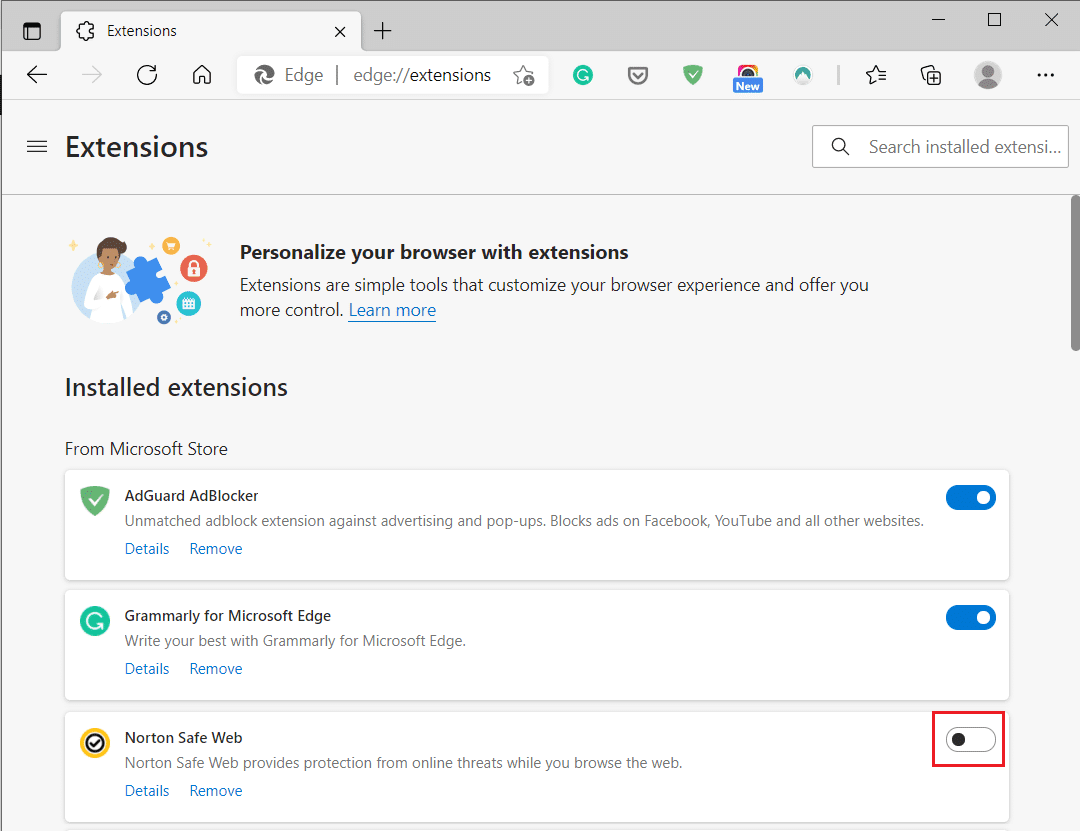
3. أعد فتح(Re-open) المتصفح. إذا تم إصلاح المشكلة ، فقم بتنفيذ الخطوة التالية.
4. كما هو موضح سابقًا ، ابحث عن الامتداد الخاطئ(faulty extension) وقم بإزالته(Remove) .
الطريقة 6: السماح بتشغيل JavaScript على المستعرض الخاص بك(Method 6: Allow JavaScript to run on your Browser)
يجب تمكين Javascript(Javascript) على متصفحك لتعمل تطبيقات مثل YouTube بشكل صحيح. إذا لم يكن Javascript يعمل على متصفحك(Browser) ، فقد يؤدي ذلك إلى ظهور الخطأ " تسجيل الخروج من YouTube ". اتبع الخطوات أدناه للتأكد من تمكين Javascript على متصفح الويب الخاص بك:
بالنسبة إلى Google Chrome:( For Google Chrome: )
1. قم بتشغيل Chrome واكتب chrome://settings في شريط URL. الآن ، اضغط على مفتاح الإدخال .(Enter)
2. بعد ذلك ، انقر فوق " إعدادات الموقع(Site Settings ) " ضمن "الخصوصية والأمان(Privacy and Security) " كما هو موضح أدناه.

3. قم بالتمرير لأسفل وانقر فوق JavaScript ضمن المحتوى(Content) ، كما هو موضح أدناه.

4. قم بتشغيل مفتاح التبديل(toggle on ) لـ " المسموح بها" (مستحسن)(Allowed(recommended)) . الرجوع إلى الموافقة المسبقة عن علم معين.

بالنسبة لمايكروسوفت إيدج:(For Microsoft Edge:)
1. قم بتشغيل Edge واكتب edge://settings في شريط بحث URL . ثم اضغط على Enter لتشغيل الإعدادات(Settings) .
2. بعد ذلك ، من الجزء الأيمن ، حدد ملفات تعريف الارتباط وأذونات الموقع(Cookies and site permissions) .
3. ثم انقر فوق JavaScript ضمن كافة الأذونات(All permissions) .
3. أخيرًا ، قم بتشغيل مفتاح التبديل(toggle on) بجوار السؤال قبل الإرسال لتمكين JavaScript .

الآن ، عد إلى YouTube وتحقق مما إذا كان يمكنك الاستمرار في تسجيل الدخول إلى حسابك. نأمل أن(Hopefully) تكون المشكلة قد تم حلها الآن.
مُستَحسَن:(Recommended:)
- كيفية تنزيل مقاطع فيديو YouTube على الهاتف المحمول(How to Download YouTube Videos on Mobile)
- كيفية استعادة مخطط YouTube القديم(How to Restore the Old YouTube Layout)
- إصلاح Windows 10 لن يتم التمهيد من USB(Fix Windows 10 Won’t Boot From USB)
- كيفية إصلاح عدم فتح Avast على نظام Windows(How to Fix Avast not opening on Windows)
نأمل أن يكون هذا الدليل مفيدًا وأن تكون قادرًا على إصلاح مشكلة استمرار تسجيل خروجي من YouTube(fix YouTube keeps signing me out issue) . دعنا نعرف الطريقة الأفضل بالنسبة لك. أيضًا ، إذا كان لديك أي أسئلة أو اقتراحات بخصوص هذه المقالة ، فلا تتردد في تركها في قسم التعليقات أدناه.
Related posts
كيفية إصلاح Xbox One يحافظ على تسجيل خروجي
Fix Roku Keeps Restarting Issue
إصلاح خطأ حدث معرّف تشغيل "حاول مرة أخرى" على YouTube
إصلاح يوتيوب التشغيل التلقائي لا يعمل
إصلاح الخلاف يستمر في الانهيار
2 Ways إلى Cancel YouTube Premium Subscription
Fix macOS Big Sur Problems (13 Issues Fixed)
Fix iTunes Keeps Opening بحد ذاته
كيفية Fix Error Code 775 على DirectV
Fix Avast Behavior Shield Keeps Turning Off
Fix YouTube Running Slow على Your PC
Fix USB Keeps Disconnecting and Reconnecting
Fix Folder Keeps Reverting إلى Read فقط على ويندوز 10
إصلاح YouTube مشكلة شاشة سوداء [ستجد حلا]
كيفية تنشيط YouTube Dark Mode
Fix Problems مع Facebook لا التحميل بشكل صحيح
كيفية استعادة Old YouTube Layout (2021)
Fix Youtube لا مشكلة في العمل على الكروم [ستجد حلا]
Fix Discord Notifications لا تعمل
7 Ways إلى Fix Email Stuck في Outbox من Gmail
